SQL Server Reporting Services (SSRS) puede ser instalado en modo integrado con SharePoint brindando un conjunto muy interesante de facilidades para la creación de reportes en nuestros portales construidos bajo la plataforma SharePoint.

Esta facilidades nos permiten almacenar los reportes en librerías de SharePoint, consultarlos a través de la webpart ReportViewer, crearlos a través de Visual Studio o Report Builder 3.0, entre otras capacidades.
En este artículo vamos a comentar los pasos necesarios para realizar la instalación de la versión de Reporting Services de SQL Server 2008 R2 en forma integrada con SharePoint Foundation 2010.
Es una continuación de estos artículos previos:
Espero que les sea de utilidad!
1. Software de base
En el primer paso vamos a instalar el software de base, en nuestro caso:
- Windows Server 2008 R2 x64 Standard
- SQL Server 2008 R2 x64 Standard
En este ejemplo hemos optado por instalar SQL Server y SharePoint en el mismo servidor, se trata de un escenario “stand alone”. Para mayor información sobre los requisitos, consultar el artículo http://surpoint.blogspot.com/2011/02/reporting-services-integrado-con.html.
Importante: durante el programa de instalación de SQL Server, se debe elegir la opción Install the SharePoint integrated mode default configuration en la página de configuración de Reporting Services (ver imagen)
2. SharePoint preparation tool
Una vez que finalizamos la instalación de SQL Server, el siguiente paso es ejecutar la herramienta de preparación de SharePoint que, entre otras cosas, nos instalará el add-in de Reporting Services para SharePoint.
Para ejecutar este paso, seleccionamos la opción Install software prerequisites de la pantalla de instalación de SharePoint Foundation (ver imagen):
Aparecerá la siguiente pantalla:
Una vez finalizada la instalación, nos indicará que la misma terminó exitosamente:
3. SharePoint Foundation
El tercer paso consiste en ejecutar la instalación de SharePoint Foundation. El primer punto importante es utilizar la opción SERVER FARM:
Luego elegir la opción COMPLETE:
Antes de finalizar verificar que este tildada la opción Run the SharePoint Products Configuration Wizard now y presionar Close.
4. Configuración de SharePoint
Una vez iniciado el asistente de configuración, como primer paso importante debemos usar la opción CREATE A NEW SERVER FARM tal como muestra la imagen:
Luegose debe especificar la configuración de la base de datos, tal como muestra la siguiente imagen:
Una vez iniciado el asistente de configuración, irá recorriendo varios pasos hasta que la instalación finalice con una imagen como la siguiente:
5. Central Administration
El quinto paso consiste en la configuración de la granja dentro de SharePoint Central Administration. Aparecerá la siguiente imagen y necesitaremos presionar el botón START THE WIZARD:
Luego confirmamos la lista de servicios y arrancamos el proceso. Finalmente aparecerá una pantalla en donde nos pedirá los datos para crear una colección de sitios. Una vez que hayamos completado ese paso aparecerá el siguiente mensaje:
6. Configuración de Reporting Services
El último paso es configurar Reporting Services dentro de SharePoint. Podemos acceder a la configuración desde la siguiente pantalla:

Luego debemos completar según nuestras necesidades las opciones de autenticación, credenciales y en que nivel de colecciones de sitios deseamos que se activen las características de Reporting Services.
Una vez configurada esta sección aparecerá una pantalla de resumen como la que a continuación muestro:
Por último, a través de la sección Add a Report Server to the Integration, integramos el Report Server con SharePoint.
Nota: en caso que necesitemos, poseemos una tercera sección llamada Set server defaults en la cual podemos configurar los parámetros que se ven en esta imagen:
Empezar a usarlo
Vamos a nuestra colección de sitios, creamos una librería de documentos y luego le asociamos los tipos de contenido almacenados bajo el grupo Report Server Content Types:
Con eso terminamos, entramos a nuestra librería y en la opción nuevo elemento, elegimos nuevo “Repot Builder Report” y comenzamos a disfrutar de Reporting Services integrado con SharePoint (previa descargar de Report Builder)
Fin
Aquí termino, si necesitan consultar información más detallada les recomiendo leer los enlaces oficiales de Microsoft:
- Stand-alone: http://msdn.microsoft.com/en-us/library/bb677368.aspx
- Varios servidores: http://msdn.microsoft.com/en-us/library/bb677365.aspx
Hasta la próxima!








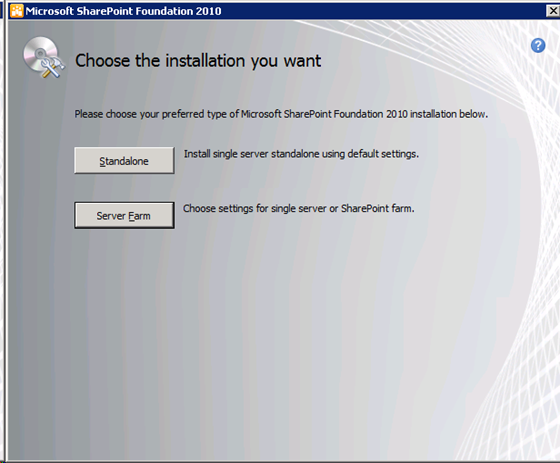














8 comentarios:
Hola juan pablo como estas, hice la prueba instalando en diferente servidores (RS en servidor de Base de datos y Sharepoint en otro )basandome en este link http://msdn.microsoft.com/en-us/library/bb510781.aspx veo que pide instalar en el servidor de sql minimal instalation, pero no comprendo a que se refiere con eso, el error que recibo es "There was an error when adding domain\user to the WSS_WPG Windows group on ServidorBaseDatos" The group name could not be found, esto obviamente por que ese grupo no existe me imagino por que me falta instalar "minimal instalation" de sharepoint.
Gracias por tu ayuda
Hola Ademir, creo que esto puede serte útil: http://social.technet.microsoft.com/Forums/en-US/sharepointadminprevious/thread/c81e0087-ce38-4b21-8e82-01a8e5d37713
Fijate que ahí explican dos escenarios y lo que significa la instalación mínima de SharePoint.
Saludos!
Hola Juan Pablo, yo he instalado Shrarepoint enterprise 2010 con SQL 2008 y todo lo hace bien sólo que al crear una colección de sitios de base de datos, al momento de ir a reportes obtengo un error sobre SQL server, que vaya al servidor de reportes o que active el diagnóstico remoto.
Una vez instalé uno de prueba y no tuve ese detalle, de hecho, no tuve que configurar nada para que funcionara y ahora los servicios de aplicacion no arrancan. después de hacer algunas configuraciones logro que todos arranquen pero el problema de los reportes no me lo he quitado.
Alguna sugerencia?
Gracias por esta concreta y útil información, porque estuve buscando, y luego es tanta la información que te llevan de un lado a otro, y finalmente no sabes cómo hacer la configuración de la integración entre sharepoint y reporting services, ahora ya me es más claro. Pero disculpe, porque soy nueva en sharepoint y sql server, y tengo esta duda que quizá sea obvia la respuesta, por lo que entiendo, entonces la integración de sharepoint con reporting services se debe realizar desde la instalación de ambas aplicaciones, entonces si ya previamente tenía instalado ambos sin esta integración, puedo habilitar por ahí algo para que exista la integración, o debo volver a instalar todo. Gracias de antemano por su orientación.
Hola. creo que es posible que lo habilites después, aunque los pasos pueden ser un poco más complejos. Revisa este enlace que puede ayudarte: http://technet.microsoft.com/en-us/library/ee210623(v=sql.105).aspx
Espero que te sriva. Saludos!
Buenos días, señores e realizado la integración con sharepoint foundation 2010 y sql server 2008 R2 luego de dar vueltas para configurarlo lo logre, ahora el inconveniente esta en que cuando voy a crear el reporte en report builder y correr el add-in desde un equipo diferente al server donde se encuentra sharepoint y sqlserver no logro conectarme a la base de datos y tampoco obviamente puedo hacer reportes con conexión a sharepoint, si me pueden ayudar lo agradezco
Hhola, te pido disculpas por demorar en responder, pero se me traspapeló esta pregunta. Te paso un par de enlaces que pueden ayudarte:
http://jmhogua.blogspot.com.ar/2011/09/como-crear-un-report-builder-model.html
http://technet.microsoft.com/es-es/library/ms159219(v=sql.105).aspx
Ojalá ya lo hayas resuelto. Saludos!
Publicar un comentario